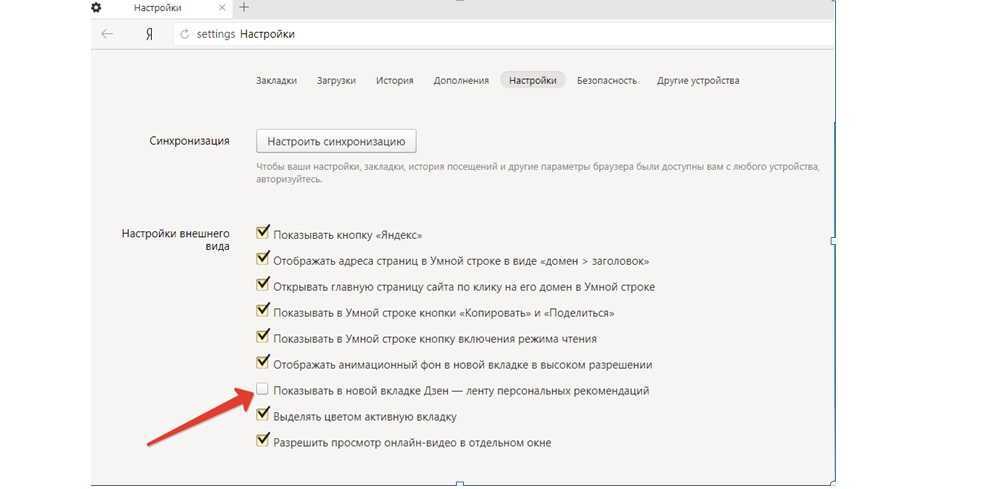Выключаем ленту новостей дзен в браузере от Yandex
Адрес yandex.ru теперь перенаправляет на dzen.ru. Возникают вопросы почему и как это исправить? Как отключить дзен с главной страницы яндекса? Теперь новая страница Яндекса находится по адресу ya.ru.
В видео постарались разобраться и объяснить что происходит, как убрать дзен и новости с главной страницы яндекса.
В этой статье мы покажем как отключить ленту новостей дзена на различных устройствах: iPhone, Android, Windows и Mac.
Содержание
- Отключить Дзен на Windows или Мак
- Выключить Дзен на iOS
- Отключить Дзен на Android
Когда вы впервые запускаете Яндекс. Браузер на компьютере, дзен отключен и вам предлагают его активировать.
Браузер на компьютере, дзен отключен и вам предлагают его активировать.
А вот на мобильных устройствах лента дзен в яндекс браузере по умолчанию включена.
Ранее мы писали о том как удалить источники из дзена. Если по какой-то причине вы хотите отключить ленту дзена, то для этого потребуется минимум усилий.
Как отключить Яндекс Дзен на компьютере с Windows или macOS
- Кликаем на кнопку меню в верхнем правом углу и переходим в пункт “Настройки”.
- Откроется окно с различными настройками яндекс браузера. В разделе “Настройки внешнего вида” находим строку “Показывать в новой вкладке Дзен — ленту персональных рекомендаций” и убираем с неё галочку.
Настройки сохранятся автоматически. Теперь когда вы откроете новую вкладку в браузере, ленту новостей от Yandex вы не увидите. Если вы захотите снова активировать дзен, вам нужно будет поставить галочку обратно.
Как отключить Яндекс Дзен на айфоне или айпаде
Выключить дзен в Яндекс Браузере на iOS можно двумя способами.
Первый способ
- Заходим в браузер, немного прокручиваем экран вниз, находим значок меню с тремя точками (внизу справа) и нажимаем на него.
- Откроется меню. Нажимаем “Настроить Дзен”.
- Откроется окно настроек и экран автоматически прокрутится до переключателя, который включает/выключает яндекс дзен. Нажимаем на него.
Второй способ
- Заходим в браузер, немного прокручиваем экран вниз, находим значок меню с тремя точками (внизу справа) и нажимаем на него.
- Кликаем в меню пункт “Настройки”.
- Откроется окно настроек яндекс браузера. Прокручиваем экран вниз до пункта “Zen” и нажимаем на переключатель.
Как отключить Яндекс Дзен на андроид телефоне или планшете
Выключить яндекс дзен на android устройствах тоже можно двумя способами.
Первый способ
- Заходим в браузер, находим значок меню с тремя точками (внизу справа) и нажимаем на него.
- Откроется меню.
 Нажимаем “Настроить рекомендации”.
Нажимаем “Настроить рекомендации”. - Откроется окно настроек Yandex-браузера и экран автоматически прокрутится до переключателя, который включает/выключает дзен. Нажимаем на него.
Второй способ
- Заходим в браузер, находим значок меню с тремя точками (внизу справа) и нажимаем на него.
- Откроется меню. Нажимаем “Настройки”.
- Откроется окно с настройками браузера. Прокручиваем экран вниз до пунтка «Яндекс.Дзен» и видим переключатель, который включает/выключает ленту новостей. Нажимаем на него.
Еще у нас есть статья о том, как отключить ленту новостей в Google Chrome.
Задавайте вопросы в комментариях. Подписывайтесь на YouTube канал и Telegram канал, чтобы узнавать больше об умных устройствах и голосовых помощниках.
X
Поделиться в соц. сетях
Похожие статьи
Как отключить Яндекс Дзен в браузере Google Chrome
Компания Yandex предлагает действительно хорошие сервисы (почта, поисковик и т.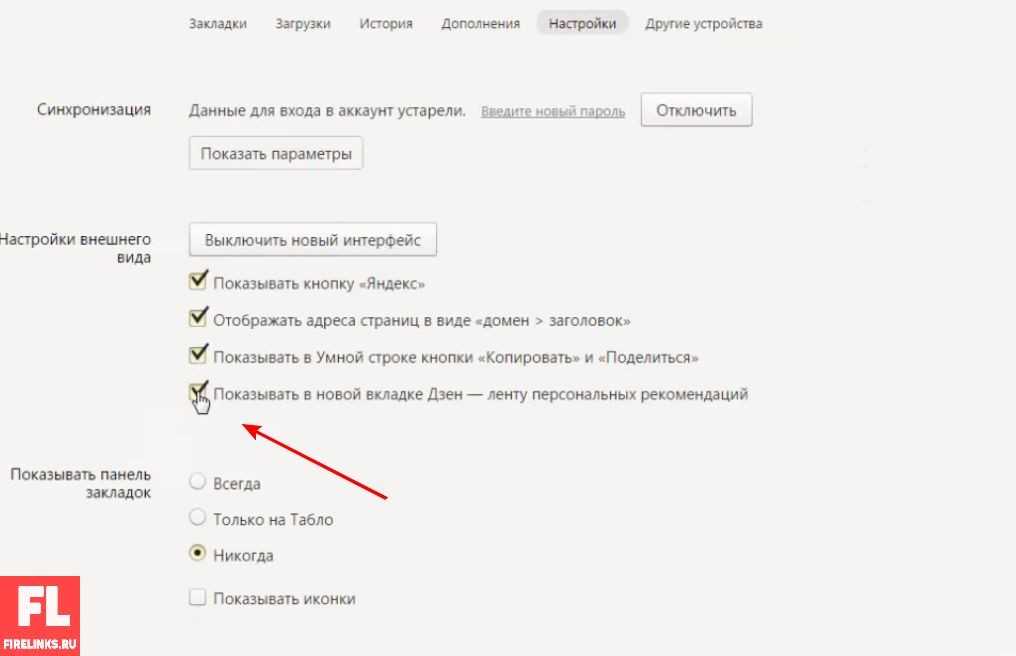 д.). Но подход к их распространению нравится мало кому, ведь он слишком навязчивый. Так что в Интернете нередко встречается вопрос: «Как отключить Яндекс Дзен в Гугл Хроме?». Разберемся с ним более детально.
д.). Но подход к их распространению нравится мало кому, ведь он слишком навязчивый. Так что в Интернете нередко встречается вопрос: «Как отключить Яндекс Дзен в Гугл Хроме?». Разберемся с ним более детально.
Содержание
- Подробности
- Отключение ленты рекомендаций
- Удаление расширение
В действительности за отображение ленты новостей Zen отвечает специальное расширение, которое по разным причинам могло «проникнуть» в ваш браузер. При этом все материалы отбираются в соответствии с алгоритмом рекомендаций, и видно их будет только на новой вкладке Chrome.
Самый простой способ избавления от нежелательного контента – избавление от нежеланного плагина. Но в таком случае пропадут и визуальные закладки. А они уже многим кажутся довольно удобными. Потому сначала мы предлагаем вам попробовать убрать Яндекс Дзен со стартовой страницы Гугл Хром. А если этого будет недостаточно, то перейдите уже к заключительной части статьи, где будет изложена инструкция по удалению лишнего расширения.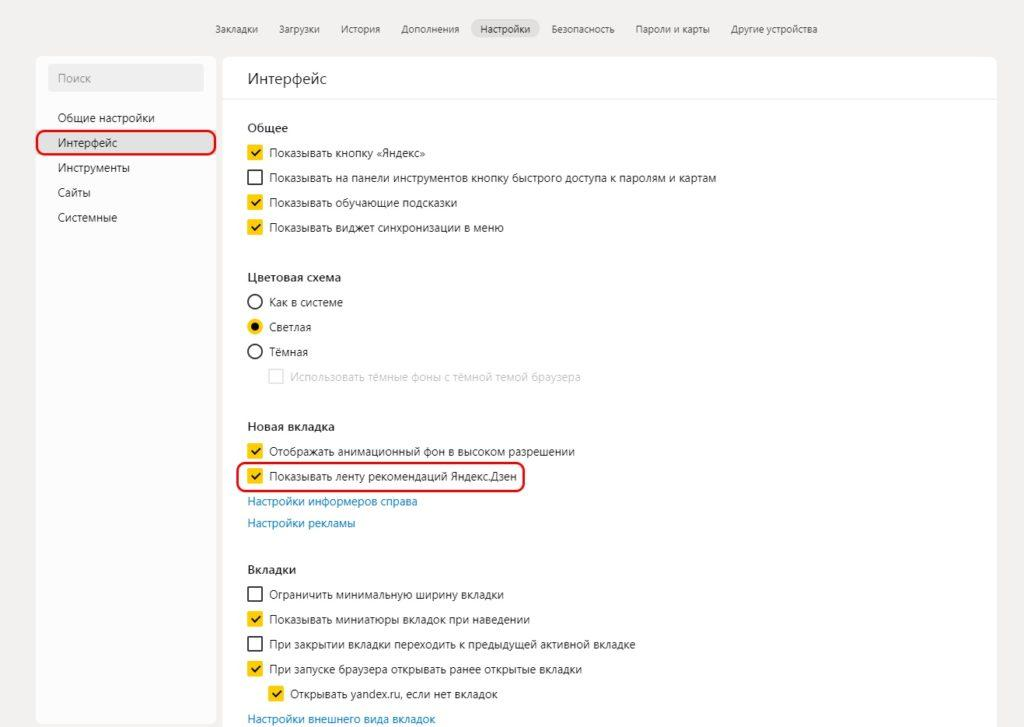
Отключение ленты рекомендаций
Для ее деактивации выполните следующие шаги:
- Откройте в браузере новую вкладку. Очень удобно для этих целей использовать комбинацию клавиш Ctrl + T.
- Кликните на кнопку «Настройки», расположенную справа под «плитками» избранных сайтов.
- В открывшемся окошке вам нужно деактивировать пункт «Показывать в новой вкладке…».
- Перезапустите браузер Google Chrome.
В том же окне вы можете настроить ряд других параметров:
- Фон (либо свой, либо одно из предложенных изображений с возможностью каждодневной смены).
- Отображение поисковой строки.
- Контекстные предложения (установка интернет-обозревателя и т. д.).
- Показ информационной панели под адресной строкой.
Удаление расширение
Ну а если простое сокрытие рекомендаций на стартовой странице Гугл Хрома вас не устроило и «Визуальные закладки» только мешаются, то стоит целиком удалить соответствующее расширение.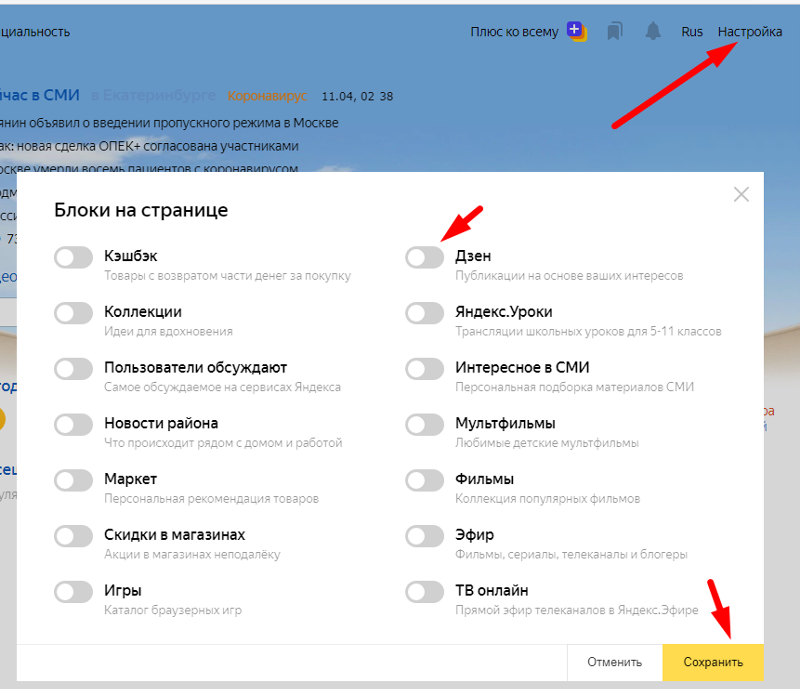 Представляем вам пошаговую инструкцию:
Представляем вам пошаговую инструкцию:
- Кликните ЛКМ на иконку вызова меню (она размещена сверху экрана, под «крестиком» закрытия программы).
- Наведите указатель мышки на пункт «Дополнительные инструменты».
- Затем нажмите на «Расширения».
- Найдите плагин «Визуальные закладки».
- Щелкните на кнопку «Удалить».
- Подтвердите выполнение процедуры.
Попасть на страницу «Расширения» можно и другим путем. Достаточно в адресной строке Хрома ввести chrome://extensions/, а затем нажать клавишу Enter на клавиатуре.
Браузер для Android-смартфонов. Справочная информация
Мобильный Яндекс.Браузер рассылает вам уведомления:
- От сервисов Яндекса
- С других сайтов
Сервисы Яндекса рассылают уведомления об изменениях погоды, дорожной ситуации, чрезвычайных ситуациях и других событиях.
Вы можете выбрать, от каких сервисов Яндекса хотите получать уведомления:
Нажмите в браузере (если значок не отображается, нажмите кнопку меню на смартфоне).

Нажмите «Настройки».
В разделе «Уведомления» нажмите «Уведомления» → «Уведомления Яндекса».
Выберите уведомления, которые вы хотите получать.
Веб-сайты могут отправлять уведомления о новостях, комментариях, обновлениях и других событиях. Сайты обычно запрашивают разрешение на отправку уведомлений, но иногда они могут делать это без разрешения. В Яндекс.Браузере вы можете разрешить или запретить уведомления с определенного сайта. Вы также можете полностью отключить запросы уведомлений со всех веб-сайтов.
При первом открытии сайта, рассылающего уведомления, Яндекс.Браузер спрашивает, хотите ли вы их разрешить или заблокировать. Вы можете изменить этот параметр позже в настройках браузера или на панели «Защита».
- Разрешить или заблокировать уведомления с сайта
Коснитесь в браузере (если значок не отображается, нажмите кнопку меню на смартфоне).

Нажмите О сайте.
Включить или отключить уведомления с этого сайта.
Коснитесь в браузере (если значок не отображается, нажмите кнопку меню на смартфоне).
Нажмите «Настройки».
В разделе «Уведомления» нажмите «Уведомления» → «Уведомления сайта».
В списке разрешенных или заблокированных коснитесь имени сайта.
Включите блокировку или разрешение.
- Запретить сайтам предлагать уведомления
Нажмите в браузере (если значок не отображается, нажмите кнопку меню на смартфоне).
Нажмите «Настройки».
В разделе «Уведомления» нажмите «Уведомления» → «Уведомления сайта».
Отключите параметр «Уведомления».
После этого веб-сайты больше не будут предлагать уведомления.
 Сайты, которым вы уже разрешили отправлять уведомления, продолжат их отправлять. Блокировать уведомления нужно для каждого сайта отдельно.
Сайты, которым вы уже разрешили отправлять уведомления, продолжат их отправлять. Блокировать уведомления нужно для каждого сайта отдельно.
Если вы не можете найти нужную информацию в справке или у вас возникли проблемы с Яндекс.Браузером для мобильных устройств, опишите свои действия пошагово. Если есть возможность, сделайте скриншот. Это поможет нашим специалистам службы поддержки быстро найти решение проблемы, с которой вы столкнулись.
Примечание. Для решения проблем с сервисами Яндекса обращайтесь в службу поддержки этих сервисов:
Яндекс.Браузер для ПК
Если у вас возникли проблемы с использованием десктопной версии Яндекс.Браузера, вы можете связаться с нами прямо из браузера: перейдите в → Дополнительно → Сообщить проблему или заполните форму.
Главная страница Яндекса
Если ваш вопрос касается главной страницы Яндекса (например, вы хотите изменить тему, настроить блоки или иконки для сервисов или найти YooMoney), свяжитесь с нами, используя эту форму.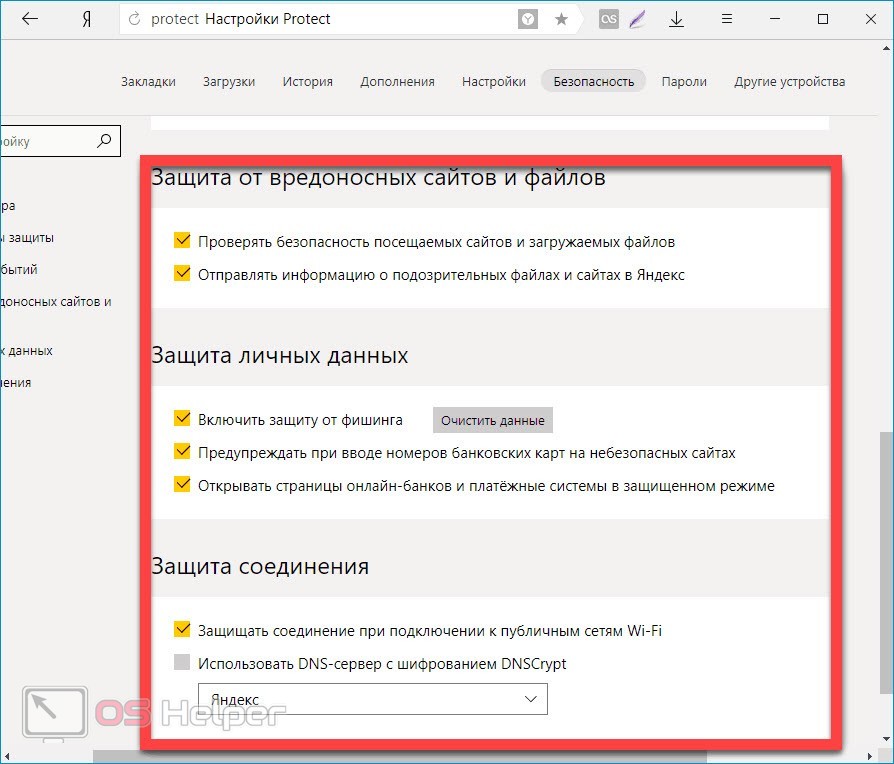 Выберите вариант Вопрос о главной странице Яндекса.
Выберите вариант Вопрос о главной странице Яндекса.
Яндекс Почта
Если у вас есть вопросы по Яндекс Почте (например, как отключить рекламу, импортировать сообщения из других почтовых ящиков, восстановить удаленные письма или найти сообщения в папке «Спам»), воспользуйтесь этой формой.
Поиск Яндекса и результаты поиска
Если у вас есть вопросы о Поиске Яндекса и результатах поиска (например, о рейтинге сайта или недействительных результатах поиска), свяжитесь с нами, используя эту форму.
Уведомления. Справочная информация
Яндекс Браузер показывает уведомления от:
- Сервисы Яндекса
- Другие сайты
Сервисы Яндекса отправляют уведомления об изменениях погоды, дорожной ситуации, чрезвычайных ситуациях и других событиях. Вы можете выбрать, какие уведомления вы хотите видеть.
Примечание. Чтобы сохранить настройки, войдите под своим Яндекс ID.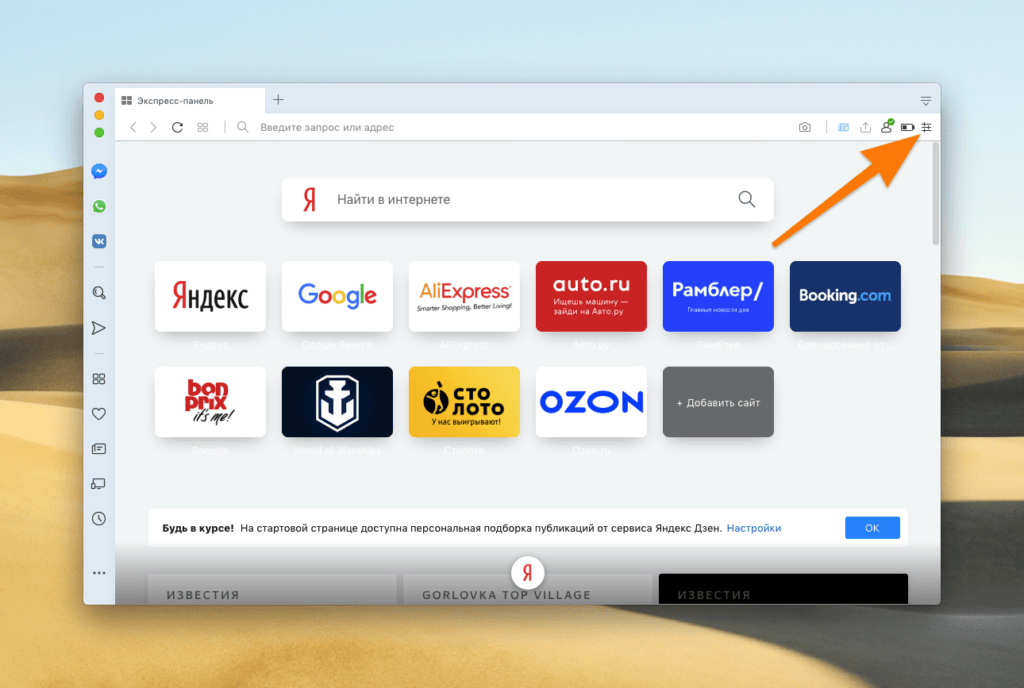 Если вы не вошли в систему, настройки уведомлений сохраняются в файле cookie Яндекс.Браузера и удаляются при следующей очистке файлов cookie.
Если вы не вошли в систему, настройки уведомлений сохраняются в файле cookie Яндекс.Браузера и удаляются при следующей очистке файлов cookie.
Выберите типы уведомлений, которые вы хотите получать.
Нажмите → Настройки → Интерфейс.
На главном экране нажмите Информер и настройки уведомлений.
Выберите уведомления.
Нажмите → Настройки → Веб-сайты.
В разделе Уведомления нажмите Сервисы Яндекса.
На вкладке В Яндекс.Браузере выберите уведомления.
На новой вкладке
Всплывающие уведомления
Веб-сайты могут отправлять уведомления о новостях, комментариях, обновлениях и других событиях. Сайты обычно запрашивают разрешение на отправку уведомлений, но иногда они могут делать это без разрешения.
При первом открытии сайта, рассылающего уведомления пользователям, Яндекс.Браузер спросит, хотите ли вы разрешить или заблокировать уведомления с сайта. Когда уведомления включены, вы можете увидеть значок в SmartBox.
Откройте сайт.
В окне щелкните значок состояния подключения.
В открывшейся панели Защита включите или отключите параметр Получать уведомления с этого сайта.
Нажмите → Настройки → Веб-сайты.
В разделе Уведомления нажмите Другие сайты.
Найдите адрес нужного сайта на вкладке Разрешено или Не разрешено.

Блокировать или разрешать уведомления с сайта
В уведомлении нажмите → Запретить <веб-сайту> отправлять уведомления.

 Нажимаем “Настроить рекомендации”.
Нажимаем “Настроить рекомендации”.

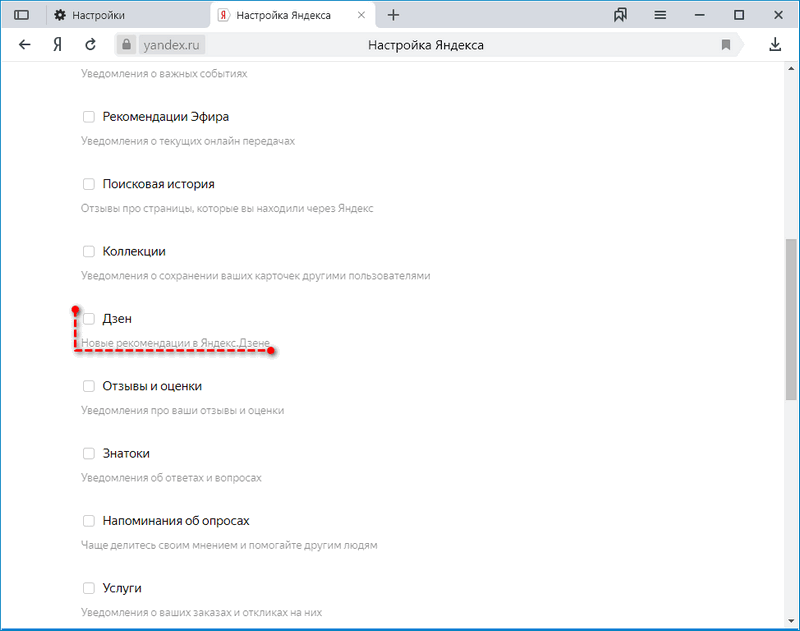 Сайты, которым вы уже разрешили отправлять уведомления, продолжат их отправлять. Блокировать уведомления нужно для каждого сайта отдельно.
Сайты, которым вы уже разрешили отправлять уведомления, продолжат их отправлять. Блокировать уведомления нужно для каждого сайта отдельно.